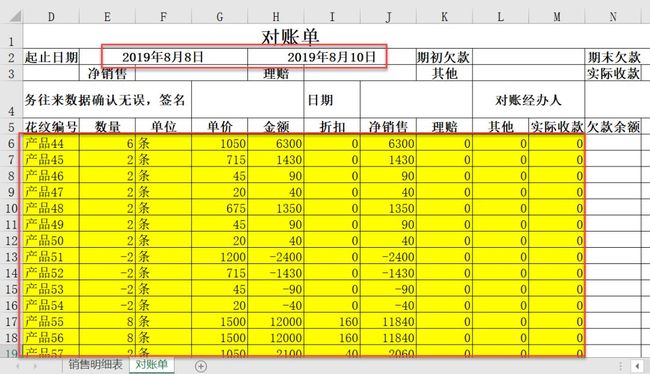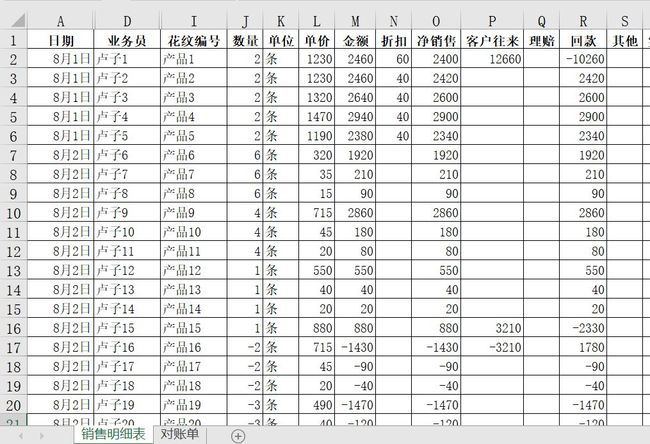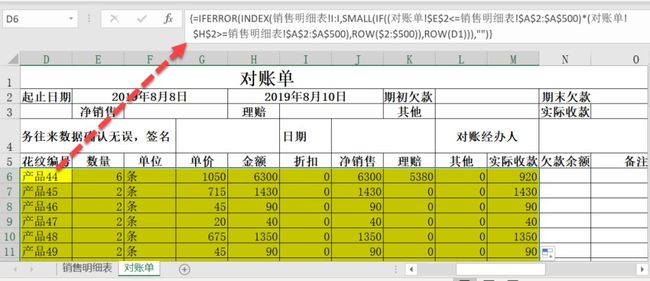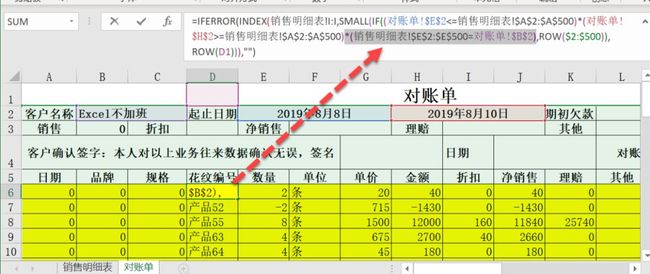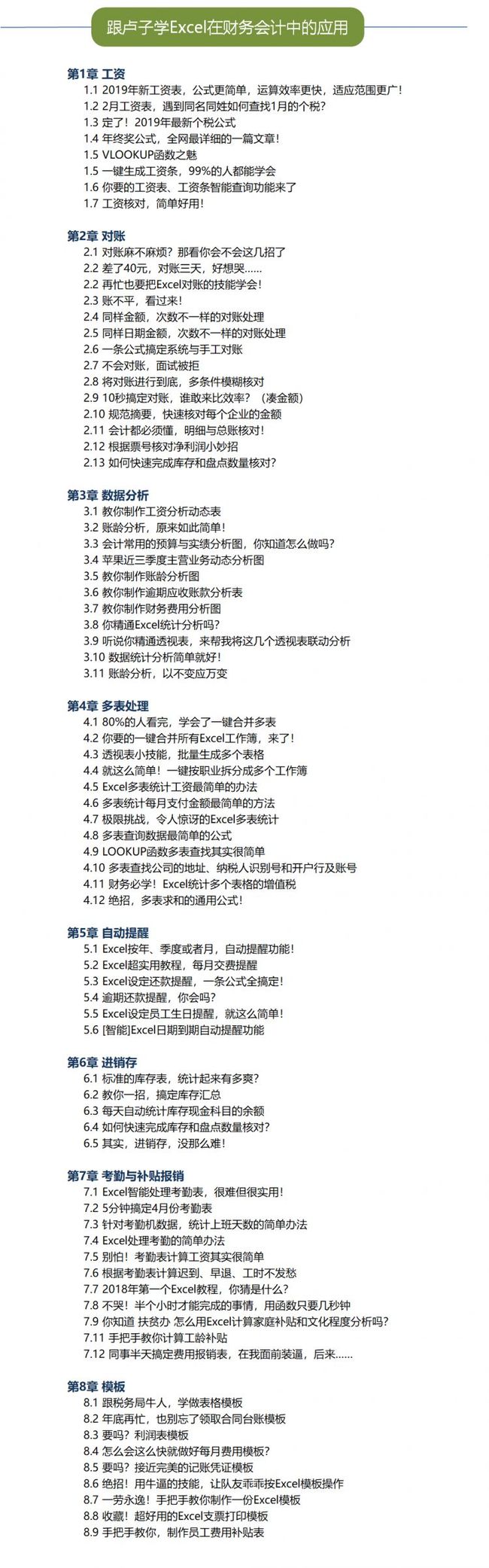根据客户、起止日期自动查询对账单,很难也很好用!
与 30万 读者一起学Excel
学员的问题,以起止日期为条件,查找出客户在销售明细表中的销售情况。
对账单
销售明细表
两个表的要引用的列,标题名称一样,顺序有可能不同。
对于这种问题,几乎可以不用考虑,就知道用筛选公式。筛选公式很难,不过有昨天的那篇文章作为铺垫,会相当容易理解一点。
1.根据起止日期引用数据,标题和顺序完全一致
在D6输入公式,按Ctrl+Shift+Enter三键结束。
=IFERROR(INDEX(销售明细表!I:I,SMALL(IF((对账单!$E$2<=销售明细表!$A$2:$A$500)*(对账单!$H$2>=销售明细表!$A$2:$A$500),ROW($2:$500)),ROW(D1))),"")
IF((条件1)*(条件2),本身行号),条件可以1个也可以多个,满足条件就返回本身行号。
SMALL(IF((条件1)*(条件2),本身行号),ROW(D1)),从小到大依次将行号提取出来。
INDEX(返回区域,SMALL(IF((条件1)*(条件2),本身行号),ROW(D1))),将行号变成对应值。
最后,IFERROR函数,就是让错误值显示空白。
2.根据起止日期和客户名称引用数据,标题和顺序完全一致
也就是增加1个条件,这种很简单,直接增加新的条件就行。
*(销售明细表!$E$2:$E$500=对账单!$B$2)
3.根据起止日期和客户名称引用数据,标题一样但顺序不同
这种最难,需要再嵌套MATCH函数判断返回区域第几列。
MATCH(对账单!A$5,销售明细表!$1:$1,0)
同时引用区域也要改变成:销售明细表!$A:$V。
引用日期列的时候,需要将单元格设置为日期格式。
最终公式:
=IFERROR(INDEX(销售明细表!$A:$V,SMALL(IF((对账单!$E$2<=销售明细表!$A$2:$A$500)*(对账单!$H$2>=销售明细表!$A$2:$A$500)*(销售明细表!$E$2:$E$500=对账单!$B$2),ROW($2:$500)),ROW(A1)),MATCH(对账单!A$5,销售明细表!$1:$1,0)),"")
这条公式,只要1,2个月的时间能够看懂就不错了,慢慢来,先把公式收藏起来。
链接:
https://pan.baidu.com/s/1XMLrv9rFgKKl_NQoeobOog
提取码:2f9v
如果你想有疑问能够得到及时解决,同时想全面学习Excel,不妨报名《跟卢子学Excel在财务会计中的应用》这个课程。
学习方法:采用视频教学,微信群答疑的形式。
报名费用:268元,VIP会员免费。
报名后加卢子微信chenxilu2019,发送报名截图邀请进群。
推荐:不可思议,MAX+IF组合居然比VLOOKUP查找更牛逼
遇到看不懂的公式,你会怎么做?
恭喜下面5个粉丝获得书籍:A12、CF、糖、一天有早晚、王鹏,加卢子微信chenxilu2019
作者:卢子,清华畅销书作者,《Excel效率手册 早做完,不加班》系列丛书创始人,个人公众号:Excel不加班(ID:Excelbujiaban)
长按二维码,识别关注
请把「Excel不加班」推荐给你的朋友和同事